죽음의 블루 스크린을 피하는 방법과 해결하는 방법 (BSOD 메모리 관리 가이드)
노트북/데스크톱 화면에서 이러한 이미지 중 하나와 같은 반갑지 않은 광경을 본 적이 있습니까? 그렇다면 악명 높은 죽음의 블루 스크린을 만난 것이고, 그렇지 않다면 언젠가는 마주칠 가능성이 충분히 있습니다. 따라서 이 오류를 정면으로 해결하는 방법에 대한 몇 가지 유용한 팁을 알려드리겠습니다.
블루스크린이란?
죽음의 블루 스크린으로 더 잘 알려진 STOP 오류 BSOD는 Microsoft Windows에서 복구할 수 없는 치명적인 시스템 오류가 발생했을 때 나타나는 오류 화면입니다. 시스템 충돌이 발생하고 운영 체제가 더 이상 안전하게 작동할 수 없는 상태에 도달합니다. 이것은 일반적으로 낮은 수준의 소프트웨어(또는 드라이버) 충돌 또는 하드웨어 결함 의 결과입니다.
MEMORY_MANAGEMENT 오류 메시지는 다음 Microsoft Windows 운영 체제에서 발생할 수 있습니다.
- 윈도우 10
- 윈도우 8
- 윈도우 7
- 윈도우 비스타
- 윈도우 XP
- 윈도우 ME
- 윈도우 2000
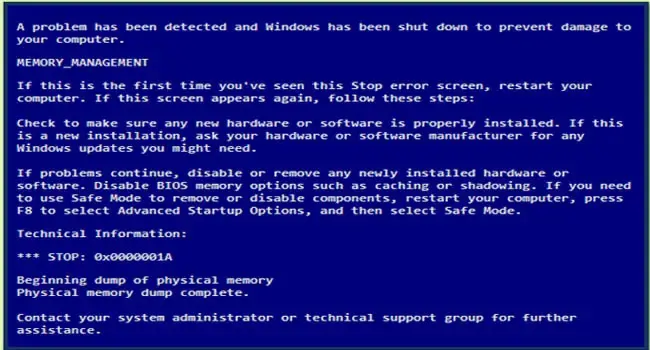
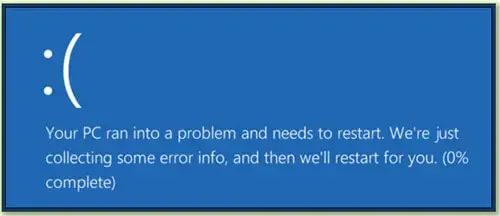
BSOD의 원인
BSOD 오류는 여러 소프트웨어, 드라이버, 하드웨어 또는 펌웨어 문제로 인해 발생할 수 있습니다. 이들 중 일부는 아래에 언급되어 있습니다.
- 매우 일반적인 이유는 잘못 구성되었거나 오래되었거나 손상된 장치 드라이버입니다.
- Windows 시스템 파일 또는 Windows 운영 체제 관련 프로그램 파일을 손상시킨 바이러스 또는 맬웨어 공격 .
- 새 하드웨어를 설치한 후 발생하는 드라이버 충돌.
- Windows 운영 체제와 관련된 소프트웨어 또는 드라이버 설치를 마친 후 손상되거나 제거된 시스템 파일.
- 손상된 하드 디스크로 인해 메모리 관리 오류가 발생할 수도 있습니다.
- 손상된 메모리(RAM)도 블루 스크린을 일으키는 것으로 알려져 있습니다.
- 최근 소프트웨어 설치 또는 제거로 인한 Windows 레지스트리 손상.
BSOD 메모리 관리 블루 스크린 오류를 수정하는 방법
BSOD에는 다양한 근본 원인이 있을 수 있으며 그 중 일부는 위에서 언급한 것입니다. 블루 스크린이 자주 발생하는 경우 아래 언급된 문제 해결 팁을 시도할 수 있습니다.
- 맬웨어 검사 수행: MEMORY_MANAGEMENT 오류가 PC에 대한 맬웨어 공격과 관련이 있을 수 있습니다. 이러한 맬웨어는 Blue Screen Errors 관련 파일을 손상, 손상 또는 더 심하게 삭제할 수 있습니다. 또한 보고 있는 블루 스크린은 악성 프로그램 자체의 구성 요소 때문일 가능성이 있습니다.
- 디스크 정리(cleanmgr)로 시스템 정크 정리: 컴퓨터는 시간이 지남에 따라 일반적인 웹 서핑과 컴퓨터에서 정크 파일 (즉, 임시 파일 및 폴더)을 쌓입니다. 이러한 임시 파일을 가끔 정리하지 않으면 파일 충돌이나 과부하된 하드 드라이브로 인해 Windows 운영 체제가 느려져 MEMORY_MANAGEMENT 오류가 발생할 수 있습니다. 따라서 디스크 정리로 이 정크를 정리하면 오류가 해결될 뿐만 아니라 PC 성능도 크게 향상될 수 있습니다.
- 업데이트된 드라이버 설치: 드라이버가 잘못 설치되거나 결함이 있으면 시스템 충돌이 발생할 수 있습니다. PC 제조업체의 웹 사이트에서 최신 드라이버를 다운로드하여 설치하십시오. 이렇게 하면 드라이버 문제로 인해 발생하는 BSOD를 해결할 수 있습니다.
- Windows 시스템 복원 사용: 컴퓨터에서 최근에 메모리 관리 오류가 발생하기 시작한 경우 시스템 복원을 사용하여 모든 것이 제대로 작동했을 때 시스템 소프트웨어를 이전 상태로 되돌립니다. 이것이 작동하면 소프트웨어 문제임을 알 수 있습니다. 참고: 시스템 복원을 사용해도 문서, 사진 또는 기타 데이터에는 영향을 미치지 않습니다.
- Windows 시스템 파일 검사기(SFC 스캐너) 실행: SFC 스캐너 는 Windows 시스템 파일의 손상을 검색하고 복원할 수 있는 Microsoft 도구(Windows XP, Vista, 7, 8 및 10)입니다. 시작 버튼을 마우스 오른쪽 버튼으로 클릭하고 관리자 모드에서 '명령 프롬프트'를 실행합니다. 나타나는 검은 상자에 'sfc/scannow'를 입력하고 'Enter'를 누릅니다. 이제 SFC 스캐너가 시스템을 통해 실행되어 오류를 확인합니다. 시간이 걸릴 수 있으므로 인내심을 가지십시오. 블루 스크린 오류가 해결되지 않더라도 일부 사용자는 이 명령을 완전히 실행한 후 컴퓨터 성능이 더 좋아지는 것을 발견했습니다.
- 사용 가능한 Windows 업데이트 설치: Microsoft는 메모리 관리와 관련될 수 있는 Windows 시스템 파일을 지속적으로 업데이트하고 개선합니다. 때때로 BSOD 문제는 최신 서비스 팩이나 Microsoft가 지속적으로 릴리스하는 다른 패치로 Windows를 업데이트하여 간단하게 해결할 수 있습니다. Windows 업데이트(Windows XP, Vista, 7, 8 및 10)를 확인하려면 시작 버튼 을 클릭하십시오. 검색 상자에 "업데이트"를 입력하고 Enter 키를 누릅니다. Windows 업데이트 대화 상자가 나타납니다. 업데이트가 있으면 업데이트 설치 버튼을 클릭합니다.
- 하드 드라이브 손상 확인("chkdsk /f"): 반복적이고 의도하지 않은 오용으로 인해 컴퓨터에서 하드 디스크 드라이브에 오류가 발생할 수 있습니다. 부적절한 종료, 손상되거나 불완전한 소프트웨어 설치 및 정전은 파일 시스템과 저장된 데이터를 손상시킬 수 있습니다. 결과적으로 메모리 관리 오류가 발생할 수 있습니다. Microsoft는 하드 디스크 손상을 검사하고 복구하기 위해 "chkdsk"(디스크 검사)라는 시스템 도구를 포함시켰습니다. 명령 프롬프트에서 "chkdsk/f"를 실행하면 BSOD의 원인을 식별하고 수정할 수 있습니다.
- Windows 메모리 진단 도구를 실행하여 RAM 손상 확인: 때때로 메모리(RAM) 손상으로 인해 하드웨어 관련 메모리 관리 블루 스크린 오류가 발생합니다. 임의의 컴퓨터 재부팅 또는 기타 시스템 충돌(BSOD 오류 제외)이 발생하는 경우 메모리가 손상되었을 수 있습니다. Windows 메모리 진단 도구를 실행합니다. Windows 로고 키와 R을 동시에 눌러 실행 명령을 호출합니다. 실행 상자에 mdsched.exe를 입력하고 Enter 키를 누르고 도구가 컴퓨터 메모리(RAM)에서 문제를 확인하도록 허용합니다.
- 안전 모드로 부팅: 컴퓨터를 켤 때마다 BSOD가 발생하면 안전 모드로 부팅해 보십시오. 안전 모드에서 Windows는 필수 드라이버만 로드합니다. 따라서 BSOD를 일으키는 드라이버를 설치한 경우 안전 모드에서 이 드라이버는 오류를 일으키지 않습니다. 안전 모드에서 문제를 해결할 수 있습니다.
- Windows 재설치: 메모리 관리 문제를 해결하기 위한 마지막 대안입니다. Windows를 다시 설치하면 하드 드라이브의 모든 항목이 정리되어 새 시스템으로 다시 시작할 수 있습니다. Windows를 새로 설치한 후에도 블루 스크린 오류가 계속 발생하면 하드웨어 관련 문제일 수 있습니다. 이러한 시나리오에서는 BSOD 오류의 원인이 되는 관련 하드웨어를 교체해야 합니다.
결론 – BSOD 메모리 관리에 대한 궁극의 가이드
제대로 작동하는 컴퓨터에는 블루 스크린 문제가 없어야 하지만 완벽한 소프트웨어나 하드웨어는 없습니다. 제대로 작동하는 컴퓨터는 드라이버 버그나 하드웨어 문제로 인해 분명한 이유 없이 파란색 화면이 나타날 수 있습니다. 컴퓨터에 BSOD가 자주 발생하면 문제가 있는 것입니다. 몇 달에 한 번씩 블루 스크린이 발생하더라도 귀찮게 할 필요가 없습니다.
*참조한 훌륭한 원본 글 링크: https://www.techlila.com/bsod-memory-management/
컴퓨터 가끔씩 이유없이 팬이 돌고, 윙~ 소음에 CPU 발열 현상 - 원인은?
데스크톱이나 노트북을 잘 사용하다가, 가끔씩 이유 없이 '윙' 하고 팬이 도는 소리와 함께 컴퓨터에서 소음이 심하게 나고 열이 나는 경우가 있습니다. 만약 용량이 크고 덩치가 큰(게임이나 포
lifegoodtip.tistory.com
윈도우 OS 설치 후 해야 할 일 – Windows 10 꿀팁과 요령 13가지
Windows 10을 통해 Microsoft는 역사상 Windows 플랫폼에 가장 큰 변화를 가져왔습니다. 디지털 어시스턴트를 OS에 통합하는 것부터 구독(서비스로서의 Windows) 모델로 전환하는 것까지 Windows 10은 기존 릴
lifegoodtip.tistory.com